Как включить безопасную загрузку на устройствах Dell для Windows 11
概要: Узнайте, как включить безопасную загрузку и загрузиться в безопасном режиме на устройстве Dell. В этом руководстве рассматриваются безопасная загрузка UEFI, проверка включения безопасной загрузки в BIOS и включение безопасной загрузки в Windows 10 и 11. ...
手順
Что такое безопасная загрузка?
Функция безопасной загрузки защищает процесс загрузки от атак на систему безопасности со стороны вредоносных программ и программ-вымогателей. Безопасная загрузка зависит от микропрограммы и требует, чтобы BIOS компьютера был установлен в режим UEFI.
Как включить безопасную загрузку
Продолжительность: 01:55
В этом видеоплеере можно выбрать язык субтитров (при их наличии) с помощью значка «Настройки» или «CC».
Как проверить, включена ли безопасная загрузка.
- Нажмите кнопку Windows в левом нижнем углу экрана или нажмите клавишу Windows.
- В строке поиска введите:
msinfo32 - Нажмите клавишу Enter.
- Когда откроется окно Сведения о системе, по умолчанию должно быть выбрано Сводные сведения о системе.
- В правой части этого экрана найдите Режим BIOS и Состояние безопасной загрузки.
- Если функция безопасной загрузки включена, в режиме BIOS будет отображаться «UEFI», а в для параметра «Состояние безопасной загрузки» будет отображаться значение «Вкл.».
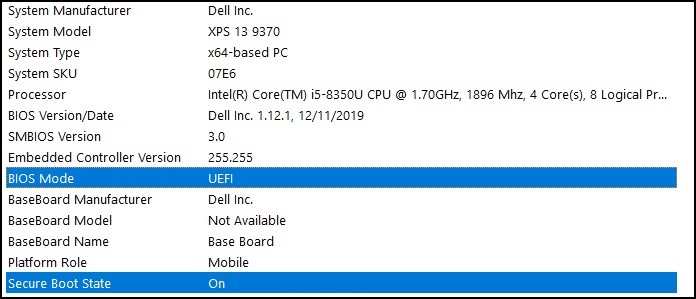
Если отображается режим BIOS «Legacy» в меню настройки BIOS компьютера, его нужно переключить с Legacy на UEFI.
Убедитесь, что ваш компьютер проверен на возможность модернизации до Windows 11, прежде чем продолжить. Более старые компьютеры не соответствуют системным требованиям Windows 11.
Компьютеры Dell, протестированные на возможность модернизации операционной системы до Windows 11
Переключение режима с Legacy на UEFI
- Загрузите компьютер.
- Нажмите клавишу F2 на экране с логотипом Dell, чтобы войти BIOS компьютера.
- После входа в BIOS найдите Загрузка или Последовательность загрузки.
- Должен отобразиться вариант Список загрузки.
- Измените значение с Legacy на UEFI.
- Выберите Применить или Сохранить и выйти в зависимости от вашего компьютера.
Включение безопасной загрузки
- Загрузите компьютер.
- Нажмите клавишу F2 на экране с логотипом Dell, чтобы войти BIOS компьютера.
- После входа в BIOS найдите Безопасная загрузка.
- Установите для параметра Безопасная загрузка значение Включено.
- Выберите Применить или Сохранить и выйти в зависимости от вашего компьютера.
Компьютер будет перезагружен на рабочий стол Windows.
Дополнительные сведения о BIOS см. в Руководстве по системе вашего компьютера в разделе «Ресурсы поддержки».
その他の情報
Рекомендуемые статьи
Ниже приведены некоторые рекомендуемые статьи по этой теме, которые могут вас заинтересовать.